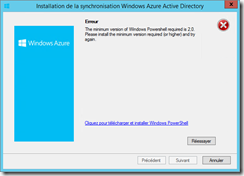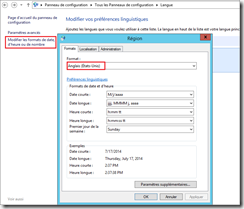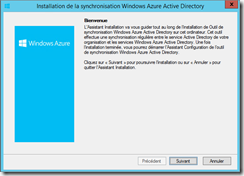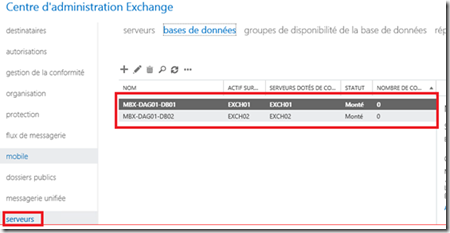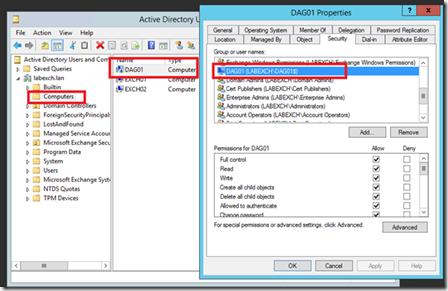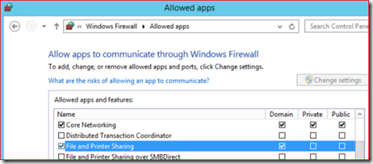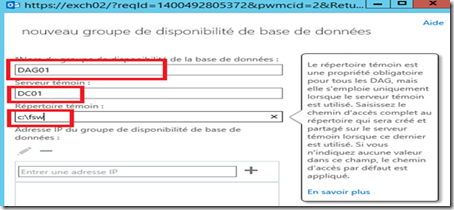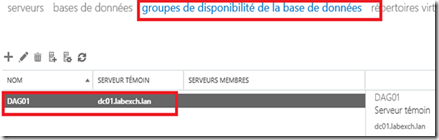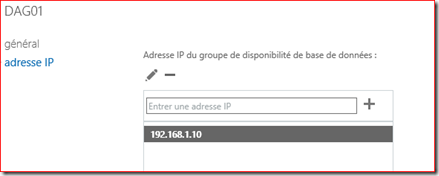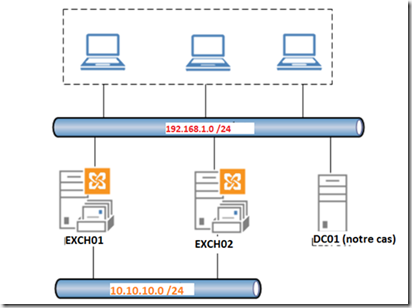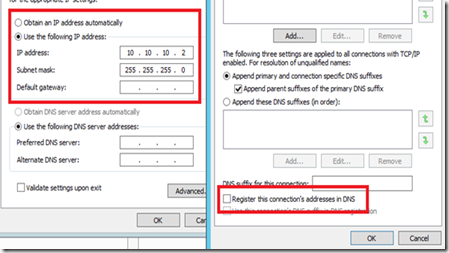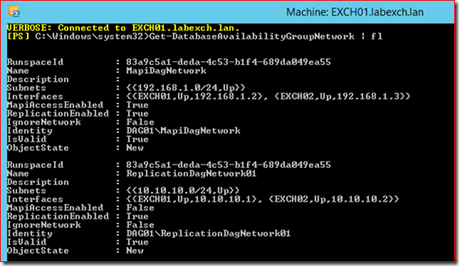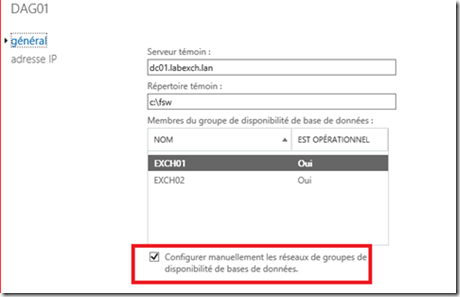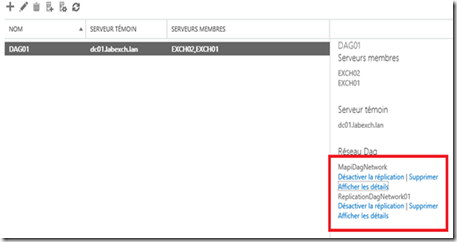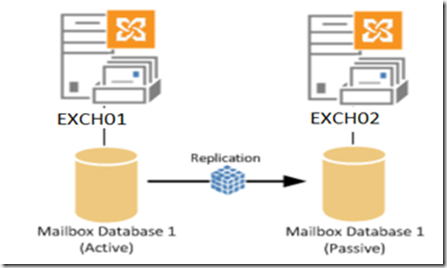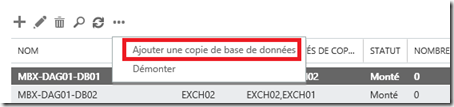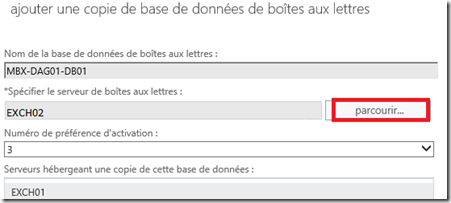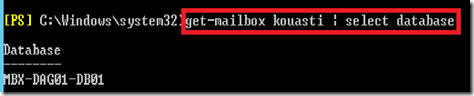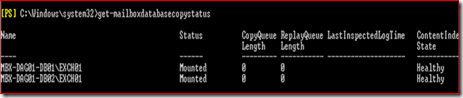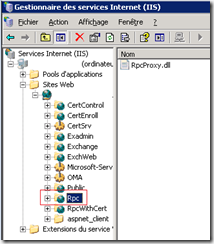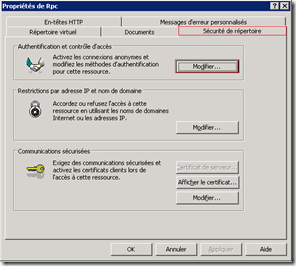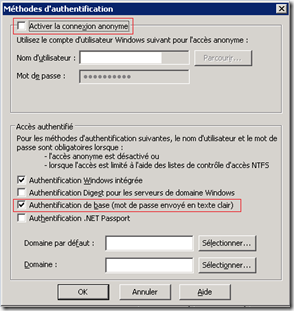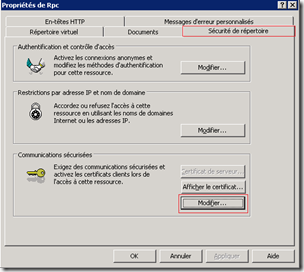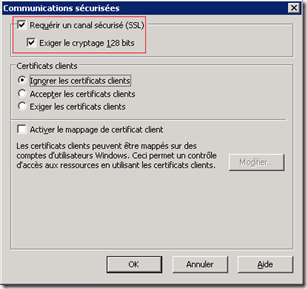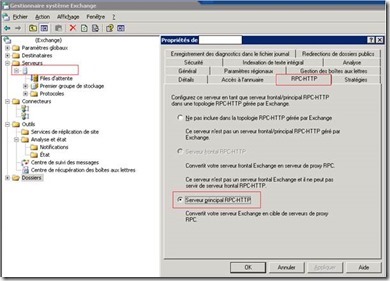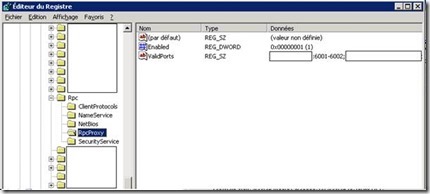La problématique
Lors de l’installation de Windows Azure Active Directory Synchronization (aka “DirSync”) sous Windows Server 2012 R2, l’erreur suivante peut apparaitre :
The minimum version of Windows Powershell required is 2,0.
Please install the minimum version required (or higher) and try again.
Cela peut sembler étrange d’autant plus que Windows Server 2012 R2 intègre nativement la version 4.0 de PowerShell.
Explication
Il semble que ce problème soit dû à la localisation du système d’exploitation. En effet sur un système d’exploitation installé en langue française, le caractère séparateur entre les entiers et les décimales est la virgule et non le point.
Or on peut remarque que le message d’erreur indique un problème pour détecter la version PowerShell 2,0 et non 2.0.
Solution
La solution consiste tout simplement à modifier les formats de date, d’heure et de nombre et à les passer sur le format anglais.
Il suffit ensuite de fermer, puis de relancer l’installeur de DirSync pour que la modification soit prise en compte et que PowerShell soit bien détecté.
N.B. : Ne pas oublier de lancer dirsync.exe avec des droits administrateur (clic droit, puis Run As Administrator), sinon une exception .net apparaît